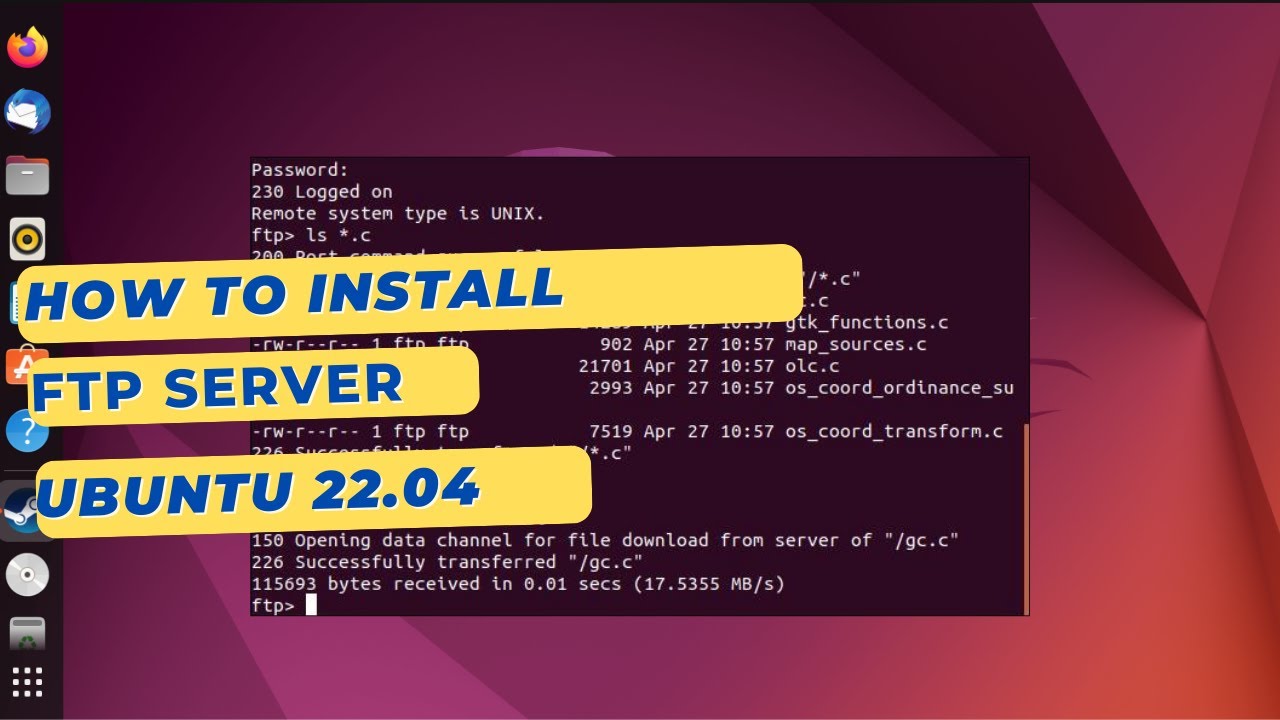La mise en place d’un serveur FTP sous Ubuntu n’est pas difficile. La façon la plus simple de le faire est de passer par la fenêtre du terminal
Mise en place d’un serveur FTP sous Ubuntu : Comment démarrer immédiatement
L’envoi de données par FTP ou SFTP est une pratique courante. Les systèmes d’exploitation Linux tels qu’Ubuntu, ou ses dérivés tels que Zorin OS, incluent désormais les programmes appropriés dans le code source de paquets tels que « vsftpd » ou « ftp ». Les gestionnaires de fichiers « Nautilus » ou « FileZilla » prennent également en charge la technologie FTP. En guise d’exemple de configuration d’un serveur FTP sous Ubuntu, nous utiliserons « vsftpd ».
- La première étape consiste à installer le programme. Pour ce faire, cliquez avec le bouton droit de la souris n’importe où sur le bureau et sélectionnez Ouvrir le terminal ici dans le menu contextuel. Vous pouvez également sélectionner le programme Terminal dans la barre de menus
- puis tapez la commande dans la zone de texte : sudo apt-get install vsftpd et confirmez l’invite avec Entrée. Vous serez invité à saisir le mot de passe root que vous avez défini lors de l’installation d’Ubuntu
- Vous devez utiliser un éditeur de texte tel que gedit pour ouvrir le fichier. Pour ouvrir le fichier en tant que root, faites un clic droit sur le répertoire /etc et sélectionnez Open Terminal here
- Une fois le processus d’installation terminé, fermez le terminal et localisez le fichier vsftpd.conf dans le répertoire /etc dans le gestionnaire de fichiers.
- Dans la zone de texte ci-dessous, tapez sudo gedit vsftpd.conf et confirmez la demande avec le mot de passe root. Ce fichier permet d’effectuer des réglages étendus pour le serveur FTP
- Anonymat activé = NO. Remplacez « NO » par « YES » pour permettre aux utilisateurs de se connecter au serveur de manière anonyme.
Ubuntu : configurer l’accès utilisateur et le pare-feu
Vous avez besoin d’un utilisateur FTP pour accéder au serveur FTP.
- Vous pouvez utiliser un utilisateur existant ou créer un nouvel utilisateur dédié à l’accès FTP : sudo adduser meinftpbenutzer. remplacez « myftpuser » par le nom d’utilisateur souhaité. Un mot de passe et des informations facultatives sur l’utilisateur vous seront demandés :
- Ubuntu est livré avec le pare-feu « ufw ». Vous devez configurer le pare-feu pour autoriser les connexions FTP : sudo ufw allow 21/tcp. Cela ouvrira le port 21, qui est utilisé par défaut pour les connexions FTP.
- Enfin, vérifiez que vous pouvez vous connecter au serveur FTP à partir d’un autre ordinateur. Pour ce faire, utilisez un navigateur web ou un client FTP tel que FileZilla. Vérifiez la connexion en saisissant l’adresse IP du serveur Ubuntu et les informations d’identification de l’utilisateur FTP
-
FTP ou SFTP : Vous devez connaître la différence entre les deux
Il existe des différences entre les protocoles de transfert FTP et SFTP. IL EXISTE DES DIFFÉRENCES ENTRE LES PROTOCOLES DE TRANSFERT FTP ET SFTP.
- FTP signifie « File Transfer Protocol » (protocole de transfert de fichiers).
- Le protocole Secure File Transfer Protocol (SFTP) est la norme actuelle et met également en œuvre un certain nombre d’exigences de sécurité par le biais de Secure Shell (SSH), ce qui rend l’accès non autorisé très difficile. Comme FTPS, SFTP est une norme courante dans les architectures serveur-client.
- FTPS s’appuie sur des certificats de sécurité SSL pour assurer le cryptage, et n’utilise pas le cryptage SSH comme SFTP.
- En raison de cette différence, les serveurs SFTP doivent être configurés pour de nombreux comptes d’hébergement d’utilisateurs. De plus, si d’autres utilisateurs doivent travailler sur le projet d’hébergement web, un serveur FTPS est approprié.